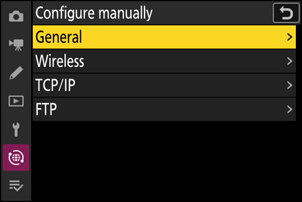Google Translate
TÁTO SLUŽBA MÔŽE OBSAHOVAŤ PREKLADY POSKYTOVANÉ SPOLOČNOSŤOU GOOGLE. SPOLOČNOSŤ GOOGLE SA ZRIEKA VŠETKÝCH ZÁRUK SÚVISIACICH S PREKLADMI, VÝSLOVNÝMI ALEBO MLČKY PREDPOKLADANÝMI, VRÁTANE AKÝCHKOĽVEK ZÁRUK PRESNOSTI, SPOĽAHLIVOSTI A AKÝCHKOĽVEK PREDPOKLADANÝCH ZÁRUK PREDAJNOSTI, VHODNOSTI NA KONKRÉTNY ÚČEL A NEPORUŠOVANIA PRÁV.
Referenčné príručky spoločnosti Nikon Corporation (ďalej uvádzané ako „Nikon“) boli preložené kvôli vášmu pohodliu pomocou prekladateľského softvéru poskytovaného prostredníctvom Google Translate. Na poskytnutie presného prekladu sa vyvinulo primerané úsilie, avšak žiadny automatický preklad nie je dokonalý ani nie je určený na náhradu ľudských prekladateľov. Preklady sa poskytujú ako služba pre používateľov referenčných príručiek spoločnosti Nikon, pričom sa poskytujú „tak, ako sú“. Neposkytuje sa žiadna záruka akéhokoľvek druhu, či už výslovná alebo mlčky predpokladaná, čo sa týka presnosti, spoľahlivosti alebo správnosti akýchkoľvek prekladov z angličtiny do ktoréhokoľvek iného jazyka. Určitý obsah (napríklad obrázky, videá, formát Flash Video atď.) sa nemusí presne preložiť kvôli obmedzeniam prekladového softvéru.
Oficiálny text je anglická verzia referenčných príručiek. Žiadne nezrovnalosti či rozdiely vytvorené v rámci prekladu nie sú záväzné a nemajú žiadny právny účinok na účely zhody alebo vynútenia. Ak máte nejaké otázky týkajúce sa presnosti informácií obsiahnutých v preložených referenčných príručkách, pozrite si verziu príručiek v anglickom jazyku, ktorá je oficiálnou verziou.
FTP servery: Pripojenie cez bezdrôtovú sieť LAN
Kamera sa môže pripojiť k FTP serverom cez Wi-Fi (vstavaná bezdrôtová sieť LAN).
Pripojenie k viacerým zariadeniam
Kamera sa môže súčasne pripojiť iba k jednému typu zariadenia (počítač, FTP server alebo inteligentné zariadenie). Pred pokusom o pripojenie k zariadeniu iného typu ukončite aktuálne pripojenie.
Ak máte problémy s pripojením, skúste:
- vypnutím a opätovným zapnutím fotoaparátu,
- kontrola bezdrôtových nastavení na FTP serveri, príp
- reštartovanie FTP servera.
Informácie o chybách týkajúcich sa bezdrôtového pripojenia alebo siete Ethernet nájdete v časti „Riešenie problémov s pripojeniami bezdrôtovej siete LAN a Ethernet“ ( 0 Riešenie problémov s pripojeniami bezdrôtovej siete LAN a Ethernet ).
Pripojenie k FTP serverom cez bezdrôtovú LAN
Kamera sa môže pripojiť k FTP serverom buď priamym bezdrôtovým spojením (režim prístupového bodu) alebo cez bezdrôtový smerovač v existujúcej sieti, vrátane domácich sietí (režim infraštruktúry).
- Servery je možné konfigurovať pomocou štandardných služieb FTP – vrátane IIS (Internet Information Services) – dostupných s Windows 11 a Windows 10 .
- Internetové FTP pripojenia a pripojenie k FTP serverom so softvérom tretích strán nie sú podporované.
- Pred pripojením k serveru cez FTPS budete musieť do kamery nahrať koreňový certifikát. Môžete to urobiť pomocou [ Pripojiť k serveru FTP ] > [ Možnosti ] > [ Spravovať koreňový certifikát ] > [ Importovať koreňový certifikát ] v ponuke siete.
- Informácie o získavaní koreňových certifikátov získate od správcu siete príslušného servera FTPS.
Priame bezdrôtové pripojenie (režim prístupového bodu)
Kamera a FTP server sa pripájajú pomocou priameho bezdrôtového spojenia. Kamera funguje ako bezdrôtový LAN prístupový bod, ktorý vám umožní pripojiť sa pri práci vonku a v iných situáciách, v ktorých FTP server ešte nie je pripojený k bezdrôtovej sieti a eliminuje potrebu komplikovaných úprav nastavení.
- Vytvorte profil hostiteľa pomocou sprievodcu pripojením kamery.

-
V ponuke siete vyberte možnosť [ Connect to FTP server ], potom zvýraznite položku [ Network settings ] a stlačte 2 .
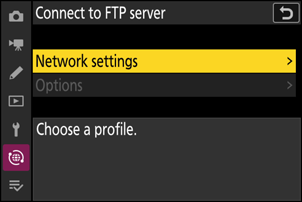
-
Zvýraznite [ Vytvoriť profil ] a stlačte J

-
Zvýraznite [ Sprievodca pripojením ] a stlačte 2 .
Spustí sa sprievodca pripojením.
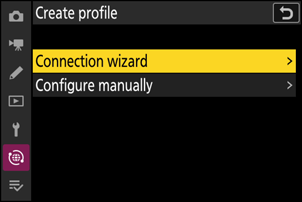
-
Pomenujte nový profil.
- Ak chcete prejsť na ďalší krok bez zmeny predvoleného názvu, stlačte X .
- Akýkoľvek názov, ktorý si vyberiete, sa zobrazí v ponuke siete [ Pripojiť k serveru FTP ] > [ Nastavenia siete ].
- Ak chcete premenovať profil, stlačte J . Informácie o zadávaní textu nájdete v časti „Zadávanie textu“ ( 0 Zadávanie textu ). Po zadaní mena pokračujte stlačením X

-
Zvýraznite [ Priame pripojenie k počítaču ] a stlačte J
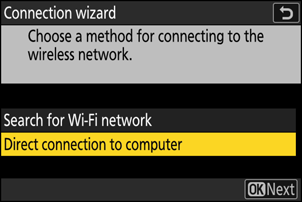
Zobrazí sa SSID fotoaparátu a šifrovací kľúč.
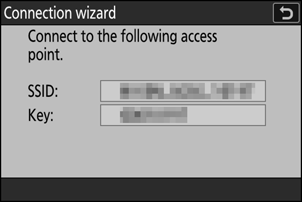
-
Vytvorte spojenie s fotoaparátom.
Windows :
- Kliknite na ikonu bezdrôtovej siete LAN na paneli úloh.
- Vyberte SSID zobrazené fotoaparátom v kroku 5.
- Keď sa zobrazí výzva na zadanie kľúča zabezpečenia siete, zadajte šifrovací kľúč zobrazený fotoaparátom v kroku 5. Počítač nadviaže spojenie s fotoaparátom.
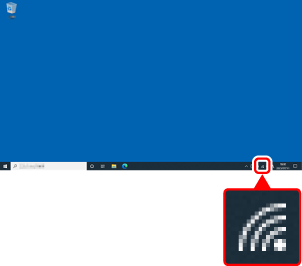
macOS :
- Kliknite na ikonu bezdrôtovej siete LAN na paneli ponuky.
- Vyberte SSID zobrazené fotoaparátom v kroku 5.
- Keď sa zobrazí výzva na zadanie kľúča zabezpečenia siete, zadajte šifrovací kľúč zobrazený fotoaparátom v kroku 5. Počítač nadviaže spojenie s fotoaparátom.

-
Vyberte typ servera.
Zvýraznite [ FTP ], [ SFTP ] (SSH FTP) alebo [ FTPS ] (FTP-SSL) a stlačením J zobrazte dialógové okno, v ktorom si môžete vybrať spôsob prihlásenia.
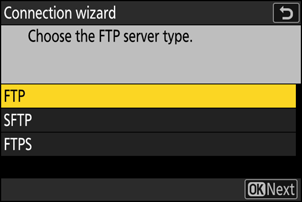
-
Prihláste sa.
Zvýraznite jednu z nasledujúcich možností a stlačte J

Možnosť Popis [ Anonymné prihlásenie ] Túto možnosť vyberte, ak server nevyžaduje ID užívateľa alebo heslo. Túto možnosť možno použiť iba so servermi, ktoré sú nakonfigurované na anonymné prihlásenie. Ak je prihlásenie úspešné, kamera vás vyzve na výber cieľa. [ Zadajte ID používateľa ] Zadajte ID používateľa a heslo. Po dokončení zadávania stlačte J na prihlásenie. Ak je prihlásenie úspešné, kamera vás vyzve na výber cieľa. -
Porty používané pre FTP sa líšia podľa typu servera. Čísla portov sú uvedené nižšie.
- [ FTP ]: TCP porty 21 a 32768 až 61000
- [ SFTP ]: TCP porty 22 a 32768 až 61000
- [ FTPS ]: TCP porty 21 a 32768 až 61000
- Prenos súborov môže byť zablokovaný, ak firewall servera nie je nakonfigurovaný tak, aby umožňoval prístup k príslušným portom.
-
-
Vyberte cieľový priečinok.
Zvýraznite jednu z nasledujúcich možností a stlačte J
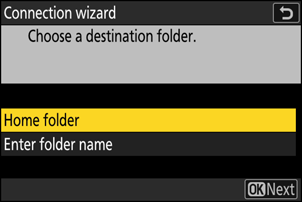
Možnosť Popis [ Domovský priečinok ] Túto možnosť vyberte, ak chcete vybrať domovský priečinok servera ako cieľ pre obrázky odovzdané z fotoaparátu. Ak je operácia úspešná, zobrazí sa dialógové okno „Nastavenie dokončené“. [ Zadajte názov priečinka ] Zadajte názov cieľového priečinka manuálne. Priečinok už musí existovať na serveri. Po zobrazení výzvy zadajte názov priečinka a cestu a stlačením J zobrazte dialógové okno „Inštalácia je dokončená“. -
Skontrolujte pripojenie.
Po vytvorení pripojenia sa názov profilu zobrazí zelenou farbou v ponuke fotoaparátu [ Connect to FTP server ].
- Ak sa názov profilu nezobrazuje zelenou farbou, pripojte sa ku kamere prostredníctvom zoznamu bezdrôtových sietí na serveri FTP.
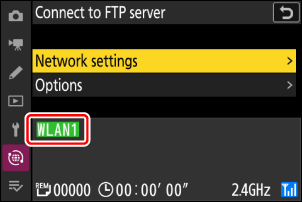
Teraz sa vytvorilo bezdrôtové spojenie medzi fotoaparátom a serverom FTP.
-
Po nadviazaní spojenia sa na displeji fotoaparátu zobrazí „FTP“. Ak dôjde k chybe pripojenia, tento indikátor sa zobrazí červenou farbou spolu s ikonou C

Snímky nasnímané fotoaparátom možno nahrať na server FTP, ako je popísané v časti „Odovzdávanie obrázkov“ ( 0 Odovzdávanie obrázkov ) v kapitole s názvom „Čo môžete robiť, keď je fotoaparát pripojený k počítaču alebo serveru FTP“.
Pripojenie v režime infraštruktúry
Kamera sa pripája k FTP serveru v existujúcej sieti (vrátane domácich sietí) prostredníctvom bezdrôtového smerovača.
- Vytvorte profil hostiteľa pomocou sprievodcu pripojením kamery.
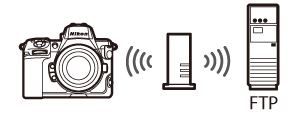
-
V ponuke siete vyberte možnosť [ Connect to FTP server ], potom zvýraznite položku [ Network settings ] a stlačte 2 .
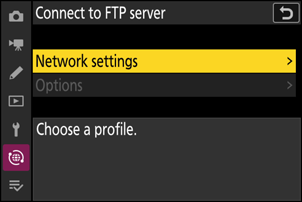
-
Zvýraznite [ Vytvoriť profil ] a stlačte J

-
Zvýraznite [ Sprievodca pripojením ] a stlačte 2 .
Spustí sa sprievodca pripojením.
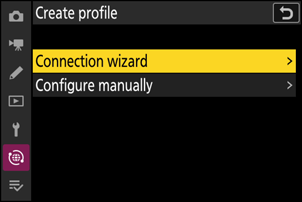
-
Pomenujte nový profil.
- Ak chcete prejsť na ďalší krok bez zmeny predvoleného názvu, stlačte X .
- Akýkoľvek názov, ktorý si vyberiete, sa zobrazí v ponuke siete [ Pripojiť k serveru FTP ] > [ Nastavenia siete ].
- Ak chcete premenovať profil, stlačte J . Informácie o zadávaní textu nájdete v časti „Zadávanie textu“ ( 0 Zadávanie textu ). Po zadaní mena pokračujte stlačením X

-
Zvýraznite [ Search for Wi-Fi network ] a stlačte J
Kamera vyhľadá aktuálne aktívne siete v okolí a zobrazí ich podľa názvu (SSID).

Ak sa chcete pripojiť bez zadania SSID alebo šifrovacieho kľúča, stlačte X v kroku 5. Ďalej zvýraznite jednu z nasledujúcich možností a stlačte J . Po pripojení pokračujte krokom 8.
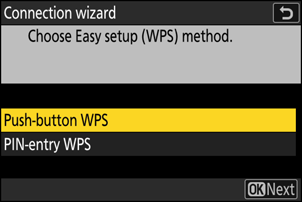
Možnosť Popis [ Tlačidlo WPS ] Pre smerovače, ktoré podporujú tlačidlové WPS. Stlačte tlačidlo WPS na smerovači a potom sa pripojte stlačením tlačidla J fotoaparátu. [ WPS so zadávaním kódu PIN ] Fotoaparát zobrazí kód PIN. Pomocou počítača zadajte kód PIN na smerovači. Ďalšie informácie nájdete v dokumentácii dodanej so smerovačom. -
Vyberte sieť.
- Zvýraznite sieťový SSID a stlačte J
- Pásmo, na ktorom funguje každý SSID, je označené ikonou.
- Šifrované siete sú označené ikonou h . Ak je vybratá sieť šifrovaná ( h ), zobrazí sa výzva na zadanie šifrovacieho kľúča. Ak sieť nie je šifrovaná, pokračujte krokom 8.
- Ak sa požadovaná sieť nezobrazí, stlačte X pre opätovné vyhľadávanie.
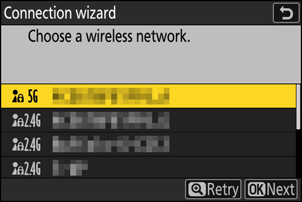
Skryté SSID
Siete so skrytými SSID sú označené prázdnymi položkami v zozname sietí.
- Ak sa chcete pripojiť k sieti so skrytým SSID, zvýraznite prázdnu položku a stlačte J . Ďalej stlačte J ; kamera vás vyzve na zadanie SSID.
- Zadajte názov siete a stlačte X Znova stlačte X ; fotoaparát vás teraz vyzve na zadanie šifrovacieho kľúča.
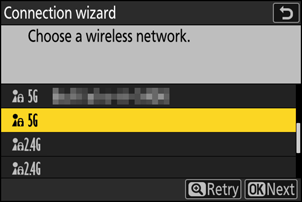
-
Zadajte šifrovací kľúč.
- Stlačte J a zadajte šifrovací kľúč pre bezdrôtový smerovač.
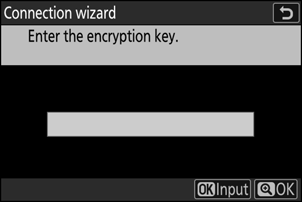
- Ďalšie informácie nájdete v dokumentácii k bezdrôtovému smerovaču.
- Po dokončení zadávania stlačte X

- Opätovným stlačením X spustíte pripojenie. Po vytvorení spojenia sa na niekoľko sekúnd zobrazí správa.
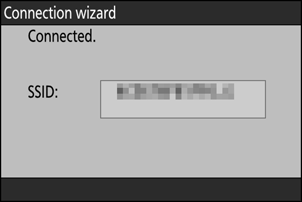
-
Získajte alebo vyberte adresu IP.
Zvýraznite jednu z nasledujúcich možností a stlačte J
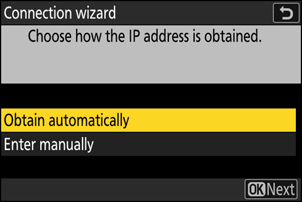
Možnosť Popis [ Získať automaticky ] Túto možnosť vyberte, ak je sieť nakonfigurovaná na automatické poskytovanie adresy IP. Po priradení adresy IP sa zobrazí správa „Konfigurácia dokončená“. [ Zadať ručne ] Zadajte IP adresu a masku podsiete manuálne.
- Stlačte J ; budete vyzvaní na zadanie IP adresy.
- Otáčaním hlavného príkazového voliča zvýraznite segmenty.
- Stlačením 4 alebo 2 zmeňte zvýraznený segment a stlačením J zmeny uložte.
- Ďalej stlačte X ; zobrazí sa správa „konfigurácia dokončená“. Opätovným stlačením X zobrazíte masku podsiete.
- Stlačením 1 alebo 3 upravte masku podsiete a stlačte J ; zobrazí sa správa „konfigurácia dokončená“.
-
Po zobrazení správy „konfigurácia dokončená“ pokračujte stlačením J
-
Vyberte typ servera.
Zvýraznite [ FTP ], [ SFTP ] (SSH FTP) alebo [ FTPS ] (FTP-SSL) a stlačením J zobrazte dialógové okno, v ktorom môžete zadať adresu servera.
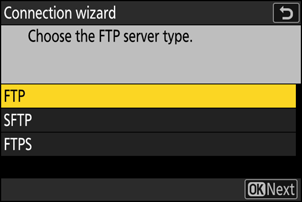
-
Zadajte adresu servera.
-
Stlačením J zadajte adresu URL servera alebo IP adresu.
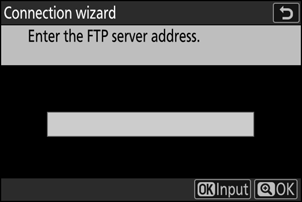
-
Po dokončení zadávania stlačte X

-
Opätovným stlačením X sa pripojte k serveru FTP. Zobrazí sa výzva na výber spôsobu prihlásenia.
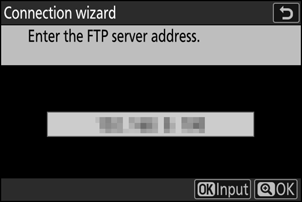
-
-
Prihláste sa.
Zvýraznite jednu z nasledujúcich možností a stlačte J

Možnosť Popis [ Anonymné prihlásenie ] Túto možnosť vyberte, ak server nevyžaduje ID užívateľa alebo heslo. Túto možnosť je možné použiť len so servermi, ktoré sú nakonfigurované na anonymné prihlásenie. Ak je prihlásenie úspešné, kamera vás vyzve na výber cieľa. [ Zadajte ID používateľa ] Zadajte ID používateľa a heslo. Po dokončení zadávania stlačte J na prihlásenie. Ak je prihlásenie úspešné, kamera vás vyzve na výber cieľa. -
Porty používané pre FTP sa líšia podľa typu servera. Čísla portov sú uvedené nižšie.
- [ FTP ]: TCP porty 21 a 32768 až 61000
- [ SFTP ]: TCP porty 22 a 32768 až 61000
- [ FTPS ]: TCP porty 21 a 32768 až 61000
- Prenos súborov môže byť zablokovaný, ak firewall servera nie je nakonfigurovaný tak, aby umožňoval prístup k príslušným portom.
-
-
Vyberte cieľový priečinok.
Zvýraznite jednu z nasledujúcich možností a stlačte J
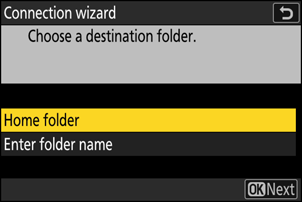
Možnosť Popis [ Domovský priečinok ] Túto možnosť vyberte, ak chcete vybrať domovský priečinok servera ako cieľ pre obrázky odovzdané z fotoaparátu. Ak je operácia úspešná, zobrazí sa dialógové okno „Nastavenie dokončené“. [ Zadajte názov priečinka ] Zadajte názov cieľového priečinka manuálne. Priečinok už musí existovať na serveri. Po zobrazení výzvy zadajte názov priečinka a cestu a stlačením J zobrazte dialógové okno „Inštalácia je dokončená“. -
Skontrolujte pripojenie.
Po vytvorení pripojenia sa názov profilu zobrazí zelenou farbou v ponuke fotoaparátu [ Connect to FTP server ].
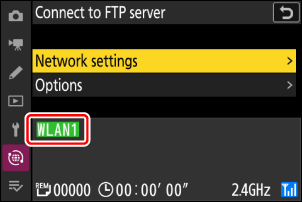
Teraz sa vytvorilo bezdrôtové spojenie medzi fotoaparátom a serverom FTP.
-
Po nadviazaní spojenia sa na displeji fotoaparátu zobrazí „FTP“. Ak dôjde k chybe pripojenia, tento indikátor sa zobrazí červenou farbou spolu s ikonou C

Snímky nasnímané fotoaparátom možno nahrať na server FTP, ako je popísané v časti „Odovzdávanie obrázkov“ ( 0 Odovzdávanie obrázkov ) v kapitole „Čo môžete robiť, keď je fotoaparát pripojený k počítaču alebo serveru FTP“.
Ukončenie pripojenia k serveru FTP
Spojenie môžete ukončiť takto:
- vypnutím fotoaparátu, príp
- výberom možnosti [ End current connection ] pre [ Connect to FTP server ] > [ Network settings ] v ponuke siete.